O uso de ferramentas de Manipulação de dados avançados no Fluxo de partículas é muito complexo. Quanto mais você souber sobre seu funcionamento, mais você poderá fazer com ele. Este tutorial tem como objetivo fornecer uma vantagem que demonstra como criar um operador que permite controlar a direção de partículas com um objeto 3D, como, por exemplo, um bule de chá.
Nível de habilidade: Intermediário
Tempo para ser completado: 1 hora
Parte 1: Criar um operador de dados
Para criar um novo operador, você pode usar qualquer um dos operadores de dados: ícone de dados, operador de dados, teste de dados ou teste do ícone de dados.
- Inicie ou redefina o 3ds Max e, em seguida, crie um sistema de Fluxo de partículas padrão. Pressione 6 para abrir a exibição de partículas.
- No depósito Vista de partículas, arraste e solte o operador Ícone dados na parte superior do operador de Velocidade em Evento 001, de forma que quando você soltar o botão do mouse, o operador Ícone de dados substitua o operador de Velocidade.
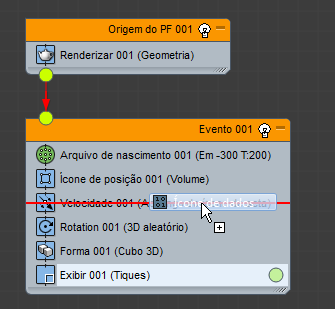
- Clique no operador Ícone de dados 001.
A implementação Ícone de dados 001 aparece na Vista de partículas.

- Na parte superior da implementação, clique no botão Editar fluxo de dados.
Será aberta a Vista de dados, a interface do usuário para operadores de Dados. A Vista de dados funciona de forma muito semelhante à Vista de partículas.
Na primeira parte deste exercício, é possível criar um operador simples que define a velocidade de partículas com três valores numéricos. A criação e a modificação das propriedades de partículas são feitas conectando-se diferentes suboperadores à Vista de dados. Neste exemplo, é possível utilizar o suboperador Escalar.
- A partir do depósito da Vista de dados, arraste e solte três suboperadores Escalares, um para cada componente do vetor, na janela principal.
Por padrão, o recurso Nomes dinâmicos fica ativado, de forma que cada novo suboperador assuma sua configuração ou configurações mais importantes como um nome. Neste caso, é a configuração do Valor: 1,0. Você fornecerá aos suboperadores Escalares nomes mais significativos.
- Clique com o botão direito nos operadores e renomeie-os Velocidade X, Velocidade Y e Velocidade Z.
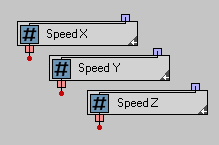
Em seguida, você definirá os valores iniciais.
- Clique no suboperador Velocidade X.

Seus parâmetros aparecem na implementação Velocidade X.
-
Clique com o botão direito do mouse no girador de Valor para defini-lo como 0,0 e, em seguida, ative Usar como valor de velocidade. Manter as unidades padrão por configuração: Segundo.

- Faça o mesmo com o suboperador de velocidade Y.
- Defina a velocidade Z
 Valor como 200,0 e ative Usar como valor de velocidade.
Valor como 200,0 e ative Usar como valor de velocidade. Em seguida, você vai conectar os dados criados pelos suboperadores Escalares em um canal de dados de velocidade para as partículas.
- Arraste um suboperador do Padrão de saída para a Vista de dados, abaixo dos suboperadores Escalares.
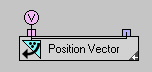
O objetivo do suboperador do Padrão de saída é utilizar os dados calculados dentro do operador de Dados e a convertê-los em informações que o sistema do Fluxo de partículas possa utilizar. Portanto, ele tem somente uma entrada; sua saída só é significativa no contexto de Vista de partículas. O nome da dinâmica padrão é Vetor de posição porque é definido para os dados da posição de saída no formato de vetor.
- Clique no suboperador do Padrão de saída e, em seguida, em sua implementação, selecione Velocidade e, na lista suspensa, selecione Vector.

O nome dinâmico do suboperador agora é Vetor de velocidade.
- Na janela Vista de dados, arraste do conector de saída do suboperador de Velocidade X para o conector de entrada do suboperador do Padrão de saída.
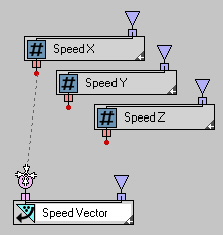
Quando você soltar o botão do mouse, um suboperador de Conversão aparecerá automaticamente entre os dois suboperadores que você estiver vinculando. Este é o comportamento padrão na Vista de dados quando você tenta conectar dois conectores de diferentes tipos de dados, mas com tipos de dados compatíveis.
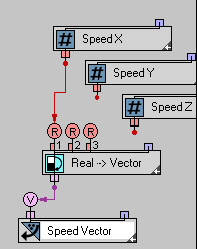
Graças à nomenclatura e à codificação de cor dinâmica de entradas e saídas, você pode ver que o novo suboperador é automaticamente definido para converter dados reais (escalares) em um valor do vetor.
- Conecte a saída do suboperador de Velocidade Y à segunda entrada (R2) do suboperador de Conversão. Da mesma forma, conecte a Velocidade Z em R3 suboperador de Conversão.
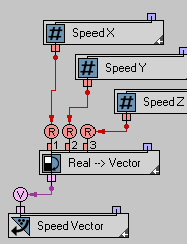
É isso! Você criou um operador simples.
- Ignore o controle deslizante de tempo ou reproduza a animação. Se necessário, mova as caixas de diálogo para obter uma visão clara do viewport.
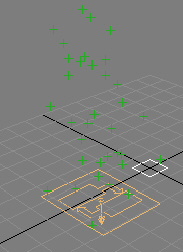
As partículas movem-se para cima, na direção Z positiva, conforme indicado pelo operador personalizado.
Dica: Se as partículas não se moverem como esperado, na Vista de partículas, na implementação Ícone de dados 001, clique em Atualizar. Em seguida, reproduza a animação novamente.
Nas etapas e nos procedimentos seguintes, talvez seja necessário utilizar Atualizar.
- Na Vista de dados, realce o suboperador de Velocidade Z, tente diferentes configurações de Valor e, em seguida, ignore o controle deslizante de tempo.
As partículas refletem a alteração da velocidade.
- Realce o suboperador de Velocidade Y, atribua a ele um Valor positivo e, em seguida, ignore o controle deslizante de tempo.
As partículas movem-se horizontalmente para refletir uma alteração na velocidade ao longo do eixo Y.
Usar o ícone para controlar o movimento de partículas
Em seguida, você tornará seu operador mais complexo ao vincular o vetor de velocidade à orientação do ícone de operador. Este é um pequeno quadrado na origem universal que foi criado quando você adicionou o operador do Ícone de dados.
- Na Vista de partículas, realce o operador do Ícone de dados, se necessário, e, em seguida, na implementação Ícone de dados 001
 grupo Ícone de operador, altere o Tipo de retângulo para seta.
grupo Ícone de operador, altere o Tipo de retângulo para seta. 
O ícone muda para uma seta que facilita a visualização de sua orientação.
É possível utilizar o suboperador Ícone para solicitar a matriz de transformação do ícone.
- Na Vista de dados, arraste o suboperador Ícone do depósito para uma área vazia da janela esquemática.

-
Clique no suboperador Ponto de giro do ícone e, em seguida, na lista suspensa Propriedade do ícone, selecione TM do ícone. TM significa matriz de transformação.

Você utilizará o suboperador Função para multiplicar o vetor de velocidade pela matriz do ícone.
- Adicione um suboperador de Função em uma peça vazia da janela.
- Clique no suboperador Função e, em seguida, defina o Segundo operando
 Tipo como Matriz. Também defina a Função para Transformação de vetor.
Tipo como Matriz. Também defina a Função para Transformação de vetor. 
-
Clique na conexão entre o suboperador Conversão (real --> vetor) e no suboperador Padrão de saída (Vetor de velocidade) para realçá-lo e, em seguida, pressione Excluir para removê-lo.
- Conecte a saída do suboperador Conversão à entrada V1 do suboperador Função.
-
Conecte a saída do suboperador Ícone à entrada M2 do suboperador Função. Observe que você está conectando entre os conectores da mesma cor.
- Conecte a saída do suboperador Função à entrada do suboperador Padrão de saída.

Agora, a orientação do ícone controla a direção das partículas.
- Rotacione o ícone sobre os eixos X e Y.
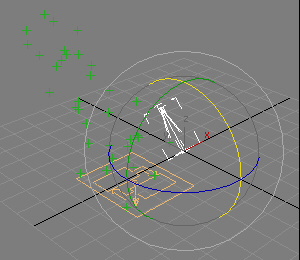
À medida que você rotaciona o ícone, a direção do fluxo de partículas muda adequadamente.
Substituir o ícone por um objeto de referência
É muito fácil usar uma orientação do objeto de referência para definir a direção de partículas.
- Adicione um bule de chá à cena.
- Na janela Fluxo de dados, clique para realçar o suboperador TM do ícone e, em seguida, pressione Excluir para se livrar dele.
- Adicione um suboperador Selecionar objeto a uma área vazia do Fluxo de dados.
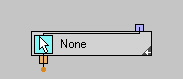
- Clique para realçar o suboperador Selecionar Objeto e, em seguida, na implementação Selecionar objeto 001, clique no botão Objeto único (que inicialmente exibe "Nenhum"). No viewport, clique no bule de chá.
O nome do bule de chá aparece no botão e no nó do suboperador.
- Em seguida, adicione um suboperador de Objeto.
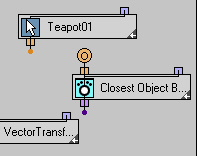
Isso permite que você especifique qual propriedade do objeto será recuperada.
- Realce o suboperador Objeto e, em seguida, na lista suspensa Propriedade do objeto, selecione TM do objeto.

- Conecte o suboperador Selecionar objeto ao suboperador Objeto e, em seguida, conecte o suboperador Objeto à entrada M2 do suboperador Função.
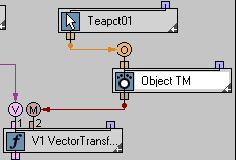
Agora, quando você rotaciona o bule de chá sobre os eixos X e Y, ele tem o mesmo efeito do fluxo de partículas que fez girar o ícone.
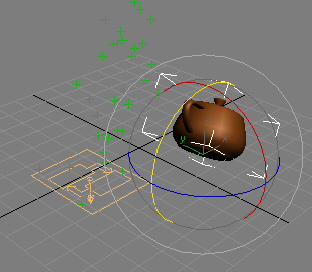
Parte 2: salvar o operador Dados como um operador Padrão
Depois que você criar um operador Dados, será possível salvá-lo como um operador Fluxo de partículas regular. Em primeiro lugar, exponha os parâmetros mais importantes. Neste caso, eles são os componentes de vetor; isto é, as configurações de Valor do suboperador Escalar e o botão do suboperador Selecionar objeto.
- Na Vista de partículas, certifique-se de que o operador do Ícone de dados esteja destacado. Na implementação, clique no botão Expor parâmetros.
Será aberta a caixa de diálogo Expor parâmetros que permite coletar e identificar os parâmetros a serem expostos. Basicamente, ela é usada para criar a interface do usuário do operador.
- Na lista à esquerda, realce a entrada Valor em Velocidade X. No campo Legenda abaixo da lista, digite X: e clique no botão Adicionar.
A entrada na lista à esquerda é alterada para [Valor -> X:)] e a nova legenda aparece na lista à direita.
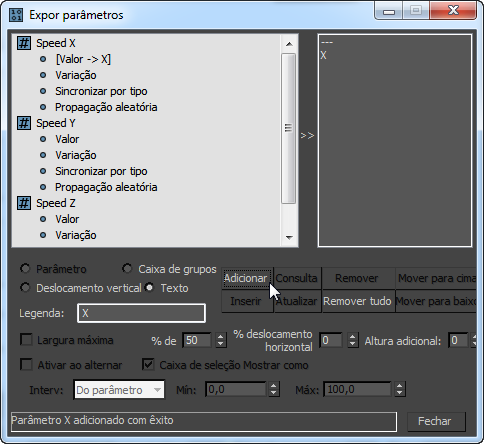
Mais importante, o parâmetro adicionado aparece em uma nova implementação de Parâmetros na Vista de partículas. Isso exibe os parâmetros expostos e fica disponível para qualquer pessoa que utiliza o operador.
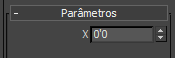
-
Faça o mesmo para Velocidade Y
 Valor e Velocidade Z
Valor e Velocidade Z  Valor, legendando-os como Y: e Z:, respectivamente.
Valor, legendando-os como Y: e Z:, respectivamente. - Também adicione o Objeto Teapot001
 , legendando-o como Objeto de referência:. Defina a Largura como o valor máximo de 95 para que haja espaço suficiente para o botão e a legenda na implementação. Em seguida, selecione a Caixa do grupo. Finalmente, clique em Adicionar.
, legendando-o como Objeto de referência:. Defina a Largura como o valor máximo de 95 para que haja espaço suficiente para o botão e a legenda na implementação. Em seguida, selecione a Caixa do grupo. Finalmente, clique em Adicionar. 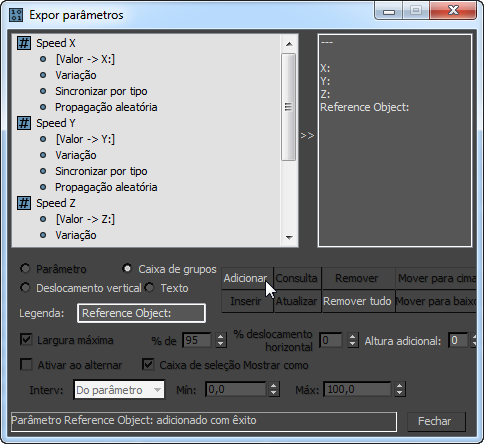
- Na caixa de diálogo Expor parâmetros, clique no botão Fechar.
Todos os quatro parâmetros agora aparecem na implementação de Parâmetros.

O próximo passo é salvar o operador de Dados como uma predefinição.
- Na implementação de Controle na Vista de partículas, clique no botão Salvar predefinição.
Será aberta a caixa de diálogo Salvar predefinição de operador de dados.
-
No campo Nome da predefinição/operador, insira um nome, como Ger. velocidade.
-
À direita desse campo, defina a opção Salvar como para Operador/teste.
-
No campo Descrição da predefinição/operador, insira uma descrição, como esta: Ger. velocidade controla a velocidade de partículas por valores numéricos.
- No grupo Ícone de predefinição/operador, escolha qualquer ícone que você quiser.

- Clique no botão OK.
Uma mensagem informará que a predefinição foi salva.
- Para que o operador seja mostrado no depósito Vista de partículas, é necessário sair do 3ds Max e, em seguida, Reiniciar. Faça isso agora.
- Adicione um objeto de Origem do PF e um bule de chá. Pressione chave 6 para inserir a Vista de partículas.
Agora o Depósito contém seu novo operador. O nome do operador no Depósito é seguido por um asterisco (*), o sufixo padrão, que o identifica como um operador personalizado.

- Arraste o operador Ger. velocidade para o topo do operador de Velocidade padrão no Evento 001.
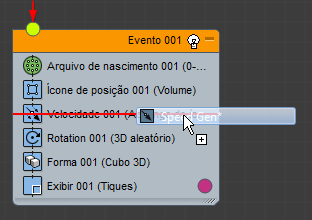
- Clique no operador Ger. Velocidade 001 e, na implementação na Vista de Partículas, clique no botão Objeto de referência. No viewport, clique no bule de chá.
- Rotacione o bule de chá e, em seguida, arraste o controle deslizante de tempo.
A orientação do bule de chá controla a direção do fluxo de partículas.
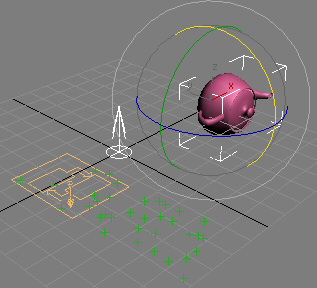
Resumo
O conjunto de ferramentas Manipulação de dados avançados para Fluxo de partículas permite criar suas próprias ferramentas de Fluxo de partículas personalizadas.